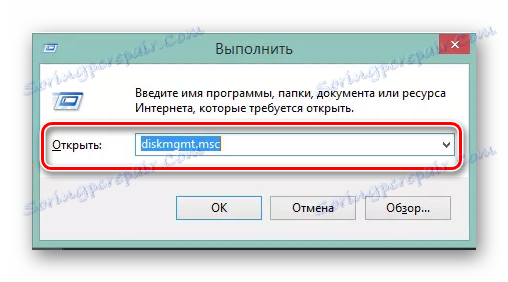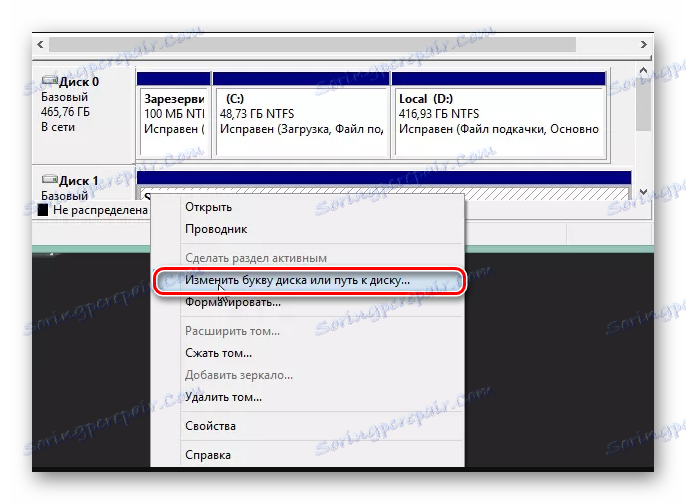Instrukcje dotyczące przywracania kart pamięci
Często użytkownicy stają w obliczu sytuacji, w której karta pamięci aparatu, odtwarzacza lub telefonu przestaje działać. Zdarza się również, że karta SD zaczęła dawać błąd, wskazując, że nie ma w nim miejsca lub nie jest rozpoznawana w urządzeniu. Utrata wydajności takich napędów stwarza poważny problem dla właścicieli.
Spis treści
Jak przywrócić kartę pamięci
Najczęstsze przyczyny utraty wydajności kart pamięci są następujące:
- przypadkowe usunięcie informacji z napędu;
- nieprawidłowe zamknięcie sprzętu za pomocą karty pamięci;
- Po sformatowaniu urządzenia cyfrowego karta pamięci nie została usunięta;
- uszkodzenie karty SD w wyniku uszkodzenia samego urządzenia.

Zastanów się, jak przywrócić napęd SD.
Metoda 1: Formatowanie za pomocą specjalnego oprogramowania
Prawdą jest, że można przywrócić pamięć flash tylko poprzez jej formatowanie. Niestety bez niego nie zadziała. Dlatego w przypadku awarii użyj jednego z programów do formatowania SD.
Czytaj więcej: Programy do formatowania pamięci flash
Ponadto formatowanie można wykonać za pomocą wiersza poleceń.
Lekcja: Jak sformatować napęd flash USB za pomocą wiersza poleceń
Jeśli wszystkie powyższe nie zwrócą twoich mediów do życia, będzie tylko jeden - formatowanie niskiego poziomu.
Lekcja: Niskopoziomowe formatowanie dysków flash
Metoda 2: Korzystanie z usługi iFlash
W większości przypadków trzeba szukać programów do przywrócenia i jest ich dużo. Możesz to zrobić za pomocą usługi iFlash. Aby przywrócić karty pamięci, wykonaj następujące czynności:
- Aby określić parametry identyfikatora dostawcy i karty identyfikatora produktu, pobierz program USBDeview (ten program jest najlepszy dla SD).
- Otwórz program i znajdź swoją kartę na liście.
- Kliknij go prawym przyciskiem myszy i wybierz element "Raport HTML: wybrane elementy" .
- Przewiń do identyfikatora dostawcy i identyfikatora produktu.
- Przejdź do strony internetowej iFlash i wprowadź znalezione wartości.
- Kliknij "Szukaj" .
- W sekcji "UTILS" będą dostępne narzędzia do przywracania znalezionego modelu dysku. Wraz z narzędziem znajduje się również instrukcja do pracy z nim.
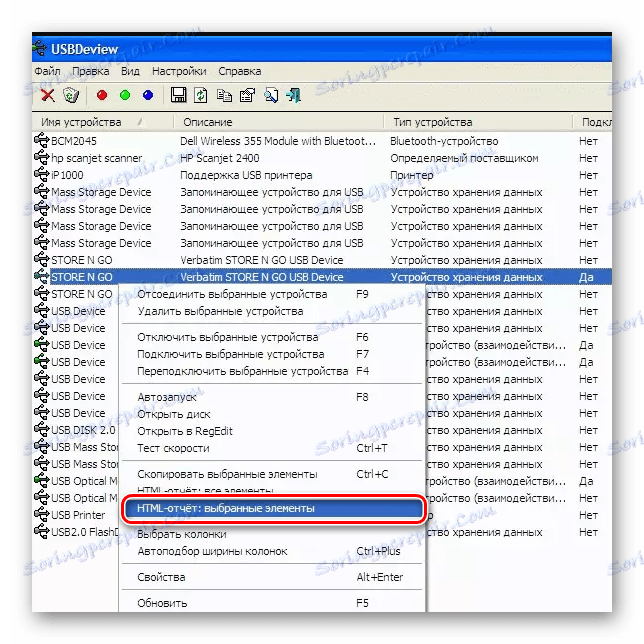

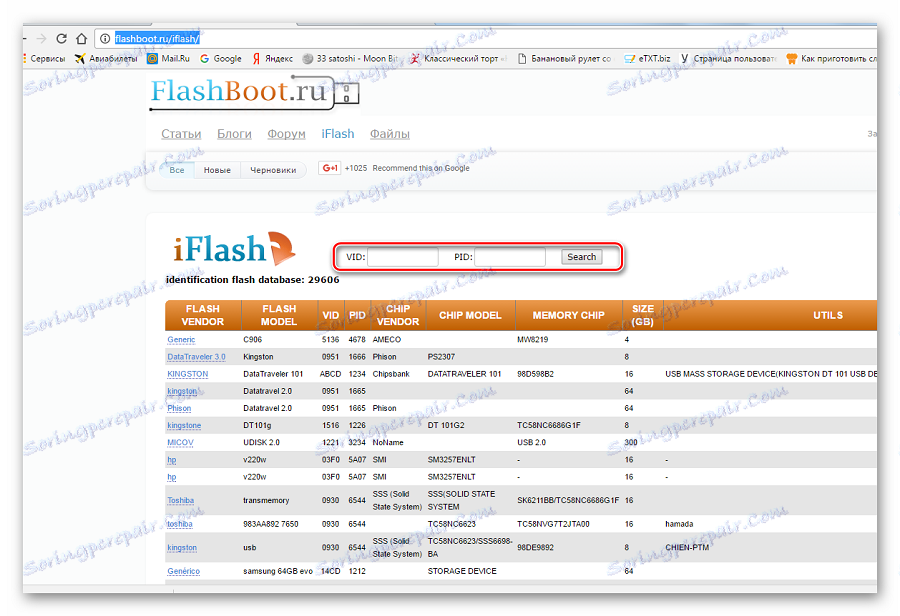
To samo dotyczy innych producentów. Zwykle na oficjalnych stronach internetowych producentów podano instrukcje dotyczące renowacji. Możesz także użyć wyszukiwania na stronie iflash.
Czytaj także: Narzędzia do określania napędu flash VID i PID
Czasami odzyskiwanie danych z karty pamięci nie działa, ponieważ nie jest rozpoznawane przez komputer. Może to być spowodowane następującymi problemami:
- Oznaczenie literowe karty flash jest takie samo, jak litera innej podłączonej płyty. Aby zweryfikować taki konflikt:
- wejdź do okna "Uruchom" za pomocą kombinacji klawiszy "WIN" + "R" ;
- wpisz
diskmgmt.msci kliknij OK ; - W oknie Zarządzanie dyskami wybierz kartę SD i kliknij ją prawym przyciskiem myszy;
- wybierz "Zmień literę dysku lub ścieżkę na dysk" ;
- podać dowolną inną literę niezaangażowaną w system i zapisać zmiany.
![Komenda diskmgmt w oknie uruchamiania programu Windows]()
![Zmień literę dysku]()
- Brak niezbędnych sterowników. Jeśli komputer nie ma sterowników do karty SD, musisz je znaleźć i zainstalować. Najlepszym rozwiązaniem jest skorzystanie z programu Rozwiązanie DriverPack . Ten program automatycznie wyszuka i zainstaluje brakujące sterowniki. Aby to zrobić, kliknij "Sterowniki" i "Zainstaluj automatycznie" .
- Brak dostępności systemu. Aby wykluczyć tę opcję, spróbuj sprawdzić kartę w innym urządzeniu. Jeśli karta pamięci nie zostanie wykryta na innym komputerze, jest uszkodzona i należy skontaktować się z centrum serwisowym.
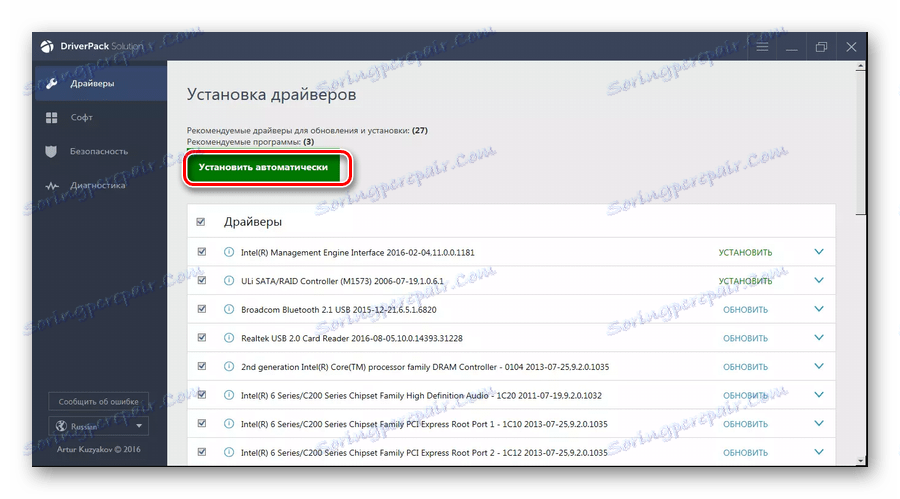
Jeśli karta pamięci zostanie wykryta na komputerze, ale jej zawartość nie zostanie odczytana, a następnie
sprawdź komputer i kartę SD pod kątem wirusów. Istnieje wirus, który powoduje, że pliki są "ukryte" , więc nie można ich zobaczyć.
Metoda 3: Windows OC Tools
Ta metoda pomaga, gdy karta microSD lub SD nie zostanie wykryta przez system operacyjny, a po próbie sformatowania zostanie wygenerowany błąd.
Napraw ten problem za pomocą polecenia diskpart . Aby to zrobić:
- Naciśnij kombinację klawiszy "WIN" + "R" .
- W wyświetlonym oknie wpisz
cmd. - W konsoli wiersza polecenia wpisz
diskparti naciśnij klawisz Enter . - Zostanie otwarte narzędzie Microsoft DiskPart do pracy z dyskami.
- Wpisz
list diski naciśnij Enter . - Wyświetli się lista podłączonych urządzeń.
- Znajdź pod jakim numerem jest twoja karta pamięci i wprowadź polecenie
select disk=1, gdzie1to numer napędu na liście. To polecenie wybiera określone urządzenie do dalszej pracy. Naciśnij Enter . - Wpisz
clean, co spowoduje wyczyszczenie karty pamięci. Naciśnij Enter . - Wpisz polecenie
create partition primary, które spowoduje odtworzenie partycji. - Wyjdź z wiersza poleceń za pomocą
exit.

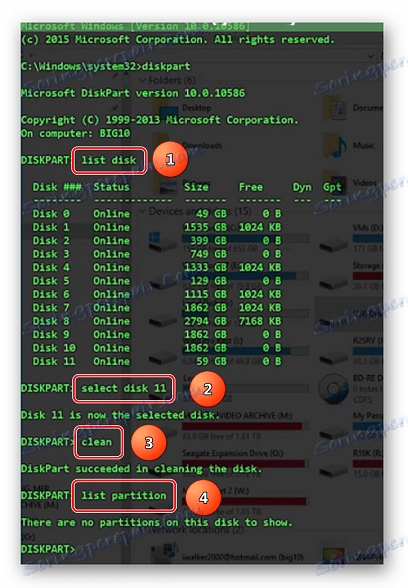
Teraz kartę SD można sformatować przy użyciu standardowych narzędzi OC systemu Windows lub innych specjalistycznych programów.
Jak widać, odzyskiwanie informacji z dysku flash nie jest trudne. Ale nadal, aby uniknąć problemów z nim, trzeba go używać poprawnie. Aby to zrobić:
- Ostrożnie obchodź się z napędem. Nie należy go upuszczać i chronić przed wilgocią, silnymi zmianami temperatury i silnymi promieniami elektromagnetycznymi. Nie dotykaj pinów na nim.
- Wyjmij poprawnie kartę pamięci z urządzenia. Jeśli po prostu wyciągniesz kartę SD ze złącza podczas przesyłania danych do innego urządzenia, struktura karty zostanie zerwana. Należy usunąć urządzenie za pomocą karty pamięci flash tylko wtedy, gdy nie są wykonywane żadne czynności.
- Okresowo defragmentuj kartę.
- Regularnie twórz kopie zapasowe danych.
- Przechowuj microSD w urządzeniu cyfrowym, a nie na półce.
- Nie wypełniaj całkowicie karty, powinno być w niej trochę wolnego miejsca.
Właściwe użycie kart SD zapobiegnie połowie problemów z jego błędami. Ale nawet jeśli nastąpiła utrata informacji, nie rozpaczaj. Każdy z opisanych powyżej sposobów pomoże Ci zwrócić twoje zdjęcia, muzykę, film lub inny ważny plik. Dobra robota!